여러분, 혹시 컴퓨터 키보드의 ‘F4’ 키에 대해 얼마나 알고 계신가요? 어딘가 모르게 친숙하면서도, 막상 제대로 활용하는 분들은 많지 않은 키가 바로 이 F4 키가 아닐까 싶어요. 게임에서 친구들이 “야, F4 누르면 대박 아이템 준대!” 하고 속삭이던 장난의 추억부터, 회사에서 엑셀 업무의 신으로 만들어주는 마법 같은 기능까지, 이 작은 키 하나에 정말 다양한 이야기가 숨어있답니다.
특히 요즘은 이북리더기 리모컨에도 F4 가 페이지 넘김 기능으로 맵핑되어 자주 쓰이고, 심지어 컴퓨터 부팅 시 바이오스 설정에서 중요한 역할을 하기도 한다니, 정말 만능 키라고 불러도 손색이 없겠죠? 하지만 단순히 기능만 아는 것을 넘어, F4 키를 둘러싼 흥미로운 이야기들과 숨겨진 꿀팁들을 알고 나면 여러분의 디지털 생활이 훨씬 더 풍요로워질 거예요.
“어? 내가 알던 F4 는 이게 아니었는데!” 하고 깜짝 놀라실 수도 있고, 몰랐던 기능 덕분에 업무 효율이 훅 올라갈 수도 있고요. 저도 처음엔 그저 창을 닫는 Alt+F4 정도로만 알고 있었는데, 직접 찾아보고 경험하면서 이 키의 매력에 푹 빠져 버렸답니다.
특히 반복되는 작업을 한 번에 해결해주는 엑셀의 F4 기능은 정말이지 ‘직장인의 구원자’라고 불릴 만하죠. 과연 이 작은 F4 키 안에 또 어떤 놀라운 비밀들이 숨어있을지, 지금부터 저와 함께 정확하게 알아보도록 할게요!
엑셀 작업의 ‘치트키’, F4 키의 놀라운 반복 마법
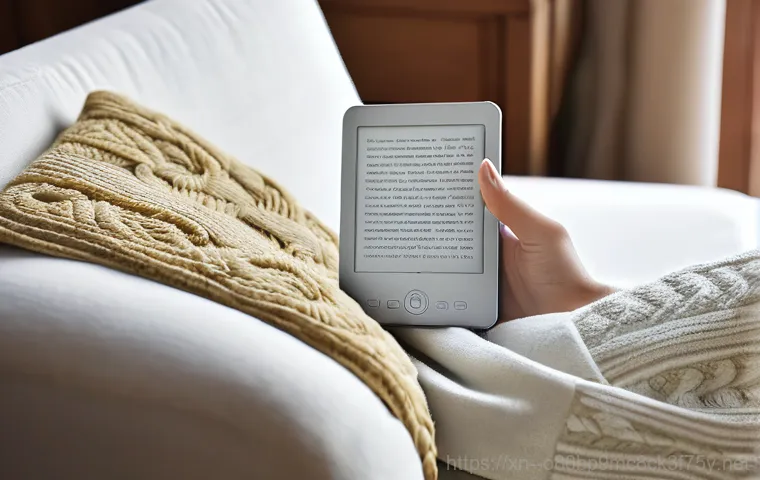
단순 반복 작업을 한 번에 해결!
여러분, 엑셀 좀 써보신 분들이라면 F4 키가 얼마나 소중한 존재인지 아마 공감하실 거예요. 저도 예전에는 반복되는 작업을 하나하나 수동으로 처리하느라 시간을 엄청 잡아먹곤 했거든요. 예를 들어, 특정 셀에 똑같은 서식을 계속 적용해야 하거나, 특정 행이나 열을 삽입해야 할 때, 매번 마우스 오른쪽 버튼을 누르고 메뉴를 찾는 게 여간 번거로운 일이 아니었죠.
하지만 F4 키의 마법을 알고 난 후부터는 저의 엑셀 라이프가 완전히 달라졌답니다! 이 키는 바로 ‘직전 작업 반복’이라는 엄청난 기능을 가지고 있어요. 제가 어떤 셀의 배경색을 노란색으로 바꾼 뒤, 다른 셀을 클릭하고 F4 를 누르면 그 셀도 바로 노란색으로 변하는 식이죠.
이게 별거 아닌 것 같지만, 수십, 수백 개의 셀에 동일한 작업을 해야 할 때 F4 키 하나면 클릭 몇 번으로 작업이 순식간에 끝나는 기적을 경험할 수 있습니다. 처음엔 반신반의했는데, 직접 써보니 정말이지 업무 효율이 두 배는 뛰는 걸 느꼈어요. 우리 팀원들도 제가 F4 키로 순식간에 일을 처리하는 걸 보고 깜짝 놀라곤 한답니다.
이거 하나만 제대로 알아도 ‘엑셀 좀 한다’는 소리 들을 수 있을 거예요.
절대 참조의 편리함, F4 가 알려줄 거야
F4 키는 단순 반복 기능 외에도 엑셀의 꽃이라고 할 수 있는 ‘절대 참조’ 기능을 아주 편리하게 사용할 수 있도록 도와줘요. 수식을 입력할 때 특정 셀이나 범위를 고정시키고 싶을 때가 있잖아요? 보통은 F4 키를 누르지 않고 ‘$’ 기호를 일일이 타이핑해야 하는데, 이게 또 은근히 귀찮은 작업이거든요.
하지만 수식을 입력하다가 참조할 셀을 선택하고 F4 키를 한 번 누르면 ‘A1’이 ‘$A$1’로 바뀌면서 절대 참조가 적용되고, 또 한 번 누르면 ‘A$1’ (행 고정), 다시 누르면 ‘$A1’ (열 고정)으로 바뀌는 것을 볼 수 있어요. 몇 번 더 누르면 다시 상대 참조로 돌아가고요.
저는 처음에 이 기능을 몰라서 손으로 일일이 달러 기호를 붙이느라 고생했던 기억이 생생해요. 특히 복잡한 계산이나 보고서 작업을 할 때 이 기능은 정말 빛을 발합니다. 수식을 드래그하거나 복사해서 다른 셀에 붙여넣을 때, 의도치 않게 참조 셀이 바뀌어서 계산이 엉망이 되는 불상사를 F4 키가 깔끔하게 막아주는 거죠.
여러분의 엑셀 작업 시간을 획기적으로 줄여줄 이 마법 같은 F4 키, 오늘부터 꼭 활용해보세요!
이북리더기부터 게임까지, F4 키의 다채로운 변신
손안의 페이지 넘김 마스터, 이북리더기 리모컨의 F4
요즘 많은 분들이 독서에 푹 빠져 계시죠? 저도 잠들기 전 이북리더기로 책을 읽는 시간이 하루 중 가장 평화로운데요. 이때 없으면 너무 불편한 것이 바로 이북리더기 리모컨이랍니다.
그런데 이 리모컨들의 키 맵핑을 살펴보면 F4 키가 중요한 역할을 하는 경우가 많다는 사실, 알고 계셨나요? 보통 이북리더기 리모컨은 3 개의 키로 구성되어 있는데, 왼쪽 키는 ‘페이지 다운’, 오른쪽 키는 ‘페이지 업’으로 설정하고, 가운데 키를 F4 로 맵핑하는 경우가 일반적이에요.
이게 왜 F4 냐면, 특정 앱이나 시스템에서 F4 에 미리 설정된 기능이 있어서 그걸 활용하는 거죠. 덕분에 손가락 하나로 편안하게 페이지를 넘길 수 있어서 독서의 몰입도를 훨씬 높여준답니다. 저도 처음에는 그냥 무작정 리모컨을 샀다가 ‘엥?
왜 키가 맘대로 안 움직이지?’ 하고 당황했는데, 나중에 알고 보니 F4 로 맵핑해야 정상적으로 작동하는 경우가 많더라고요. 여러분도 이북리더기 리모컨 구매하신다면 F4 키 맵핑 기능을 꼭 확인해보세요!
게임 속 F4, 과연 진실일까? 거짓일까?
아마 게임을 좀 해본 분들이라면 한 번쯤은 “야, F4 누르면 대박 아이템 준대!”, “F4 누르면 숨겨진 히든 스테이지가 열려!” 같은 이야기를 들어보셨을 거예요. 특히 스타크래프트 같은 게임에서 채팅으로 “Alt+F4 누르면 돈 복사 돼!” 하고 상대방을 낚는 장난은 거의 국룰처럼 전해 내려오는 유머였죠.
저도 예전에 친구들한테 속아서 Alt+F4 를 눌렀다가 게임 창이 닫혀서 허탈했던 기억이 있답니다. (물론 나중엔 제가 다른 친구들을 속이기도 했지만요! 하하) 실제로 많은 온라인 게임에서 F4 키는 아무런 기능도 수행하지 않거나, 개발자가 의도한 특정 기능이 아니라면 단순한 키일 뿐이에요.
Alt+F4 는 윈도우 운영체제에서 현재 활성화된 창을 닫는 단축키이기 때문에, 게임 중에 누르면 게임이 꺼져버리는 거죠. 하지만 이런 장난들이 워낙 유행하다 보니, F4 키 자체에 대한 인식이 재미있는 추억으로 남게 된 것 같아요. 요즘도 가끔 새로운 게임을 할 때 ‘혹시 F4 에 뭔가 있나?’ 하고 한 번쯤 눌러보게 되는 걸 보면, 이 키가 가진 매력은 대단한 것 같습니다.
컴퓨터 부팅부터 시스템 복구까지, F4 키의 숨겨진 능력
부팅 시 F4: 바이오스 진입과 시스템 복구의 문
평소에는 거의 쓸 일이 없지만, 컴퓨터에 문제가 생기거나 특정 설정을 변경해야 할 때 F4 키가 아주 중요한 역할을 한다는 사실, 알고 계셨나요? 특히 삼성 노트북이나 데스크톱 사용자분들이라면 F4 키의 중요성을 더 크게 느끼실 거예요. 컴퓨터를 켤 때 특정 키를 계속 누르고 있으면 바이오스(BIOS) 설정 화면으로 진입하거나, 시스템 복구 모드로 들어갈 수 있는데, 삼성 제품의 경우 F4 키가 이 역할을 담당하는 경우가 많습니다.
저도 한 번은 컴퓨터가 갑자기 부팅이 안 돼서 식은땀을 흘렸던 적이 있어요. 그때 지인의 도움으로 F4 키를 눌러 시스템 복구 모드로 진입해서 문제를 해결했던 경험이 있답니다. 단순히 운영체제를 재설치하는 것만이 아니라, 파티션 포맷이나 드라이버 문제 해결 등 다양한 시스템 관리 작업에 F4 키가 활용될 수 있죠.
물론 제조사나 모델에 따라 F2, F10, Del 키 등 다른 키가 바이오스 진입 키로 사용되기도 하지만, F4 도 만만치 않은 존재감을 뽐낸답니다.
Alt+F4, 단순한 창 닫기를 넘어선 활용법
대부분의 사람들이 Alt+F4 를 단순히 ‘창 닫기’ 단축키로만 알고 있지만, 사실 이 조합 키에는 더 다양한 활용법이 숨어있어요. 물론 가장 기본적인 기능은 현재 활성화된 프로그램 창을 닫는 것이죠. 여러 개의 프로그램을 동시에 띄워놓고 작업하다가 특정 창을 빠르게 닫아야 할 때, 마우스로 닫기 버튼을 누르는 것보다 Alt+F4 를 누르는 것이 훨씬 빠르고 효율적입니다.
특히 마우스를 사용하기 어려운 상황이나, 키보드만으로 작업을 이어가야 할 때 이 단축키는 빛을 발하죠. 저도 급하게 회사 메신저 창을 닫아야 할 때나, 잠깐 다른 사람에게 화면을 보여줄 때 유용하게 사용하곤 해요. 그런데 Alt+F4 를 모든 창이 닫힌 바탕화면에서 누르면 어떻게 되는지 아시나요?
바로 ‘Windows 종료’ 대화상자가 나타납니다. 여기서 시스템 종료, 다시 시작, 절전 모드 등을 선택할 수 있어요. 마우스로 시작 버튼을 눌러 종료 메뉴를 찾아가는 것보다 훨씬 빠르게 시스템을 관리할 수 있는 거죠.
그야말로 ‘숨겨진 파워 유저’의 단축키라고 할 수 있겠네요!
F4 키, 당신의 생산성을 높이는 핵심 열쇠
작업 효율 극대화를 위한 F4 키 활용 팁

앞서 살펴본 기능들 외에도 F4 키는 여러분의 디지털 생산성을 크게 향상시킬 수 있는 잠재력을 가지고 있어요. 각 프로그램이나 운영체제 환경에 따라 F4 키에 할당된 기능이 조금씩 다를 수 있지만, 기본적으로 ‘반복’이나 ‘빠른 실행’과 관련된 경우가 많습니다. 예를 들어, 웹 브라우저에서는 F4 키가 주소 표시줄을 활성화시키는 단축키로 사용되기도 해요.
복잡한 마우스 조작 없이 키보드만으로 주소창에 빠르게 접근하여 웹 주소를 입력하거나 검색어를 입력할 수 있게 해주는 거죠. 저도 인터넷 서핑을 하다가 새로운 페이지로 이동해야 할 때 F4 키를 눌러 바로 주소창에 커서를 위치시킨답니다. 이런 작은 습관 하나하나가 모여 작업 시간을 단축하고, 전반적인 컴퓨터 사용 경험을 훨씬 부드럽게 만들어주는 거죠.
사실 키보드의 펑션 키들은 우리가 미처 알지 못하는 다양한 기능들을 숨기고 있는데, 그중에서도 F4 는 가장 다재다능하고 활용도가 높은 키 중 하나라고 생각해요.
F4 키를 둘러싼 오해와 진실
F4 키는 그 자체로도 많은 이야기를 품고 있지만, 때로는 잘못된 정보나 오해로 인해 본연의 가치를 제대로 인정받지 못할 때도 있어요. 특히 게임에서 비롯된 ‘F4 누르면 뭔가 특별한 일이 생긴다’는 오해는 오랜 시간 동안 많은 게이머들을 혼란스럽게 했죠. 하지만 대부분의 경우, 이는 단순히 유저들 사이에서 퍼진 장난일 뿐입니다.
실제로 F4 키는 게임 내에서 특별한 기능이 없거나, 아주 제한적인 기능만 수행하는 경우가 많아요. 오히려 Alt+F4 를 눌러 게임이 강제로 종료되는 경험을 하게 될 뿐이죠. 그렇다고 F4 키가 쓸모없는 키라는 건 절대 아닙니다.
엑셀에서의 강력한 반복 기능, 이북리더기 리모컨의 핵심 맵핑, 그리고 컴퓨터 부팅 시 시스템 제어까지, F4 키는 우리 일상 속에서 알게 모르게 많은 도움을 주고 있어요. 중요한 건 F4 키에 대한 정확한 정보를 알고, 필요한 상황에 적절하게 활용하는 지혜가 아닐까 싶습니다.
F4 키, 왜 어떤 때는 먹히고 어떤 때는 안 먹힐까?
프로그램별 F4 키의 상이한 기능
여러분, 혹시 이런 경험 없으신가요? “분명 어제 엑셀에서 F4 눌러서 작업 반복했는데, 오늘은 다른 프로그램에서 똑같이 F4 눌러도 아무 반응이 없네?” 맞아요, F4 키는 프로그램마다, 그리고 운영체제 환경에 따라 그 기능이 천차만별이랍니다. 엑셀에서는 직전 작업 반복이라는 강력한 기능을 수행하지만, 어떤 문서 편집 프로그램에서는 ‘찾기 및 바꾸기’ 기능을 호출할 수도 있고, 또 다른 프로그램에서는 단순히 ‘새로 고침’ 역할을 할 수도 있죠.
심지어 아예 아무 기능도 부여되지 않은 채 멍하니 있는 경우도 많아요. 이것은 F4 키가 가진 본연의 물리적인 기능보다는, 각 소프트웨어 개발자들이 F4 키에 어떤 명령어를 할당했느냐에 따라 달라지는 부분이에요. 마치 하나의 리모컨 버튼이 TV에서는 채널 변경이지만, DVD 플레이어에서는 재생 버튼이 되는 것과 같은 이치랄까요?
그래서 특정 프로그램에서 F4 키를 사용하기 전에, 해당 프로그램의 단축키 설정이나 도움말을 한 번쯤 확인해보는 것이 좋습니다. 제가 직접 여러 프로그램을 사용해본 결과, F4 키의 기능은 정말 예측 불가능할 때가 많더라고요.
운영체제와 키보드 설정에 따른 차이
F4 키의 작동 방식은 단순히 프로그램뿐만 아니라, 여러분이 사용하는 운영체제(Windows, macOS 등)의 버전이나 키보드 자체의 설정에 따라서도 달라질 수 있습니다. 예를 들어, 일부 노트북 키보드의 경우 펑션 키(F1~F12)가 기본적으로 멀티미디어 키(음량 조절, 화면 밝기 조절 등)로 설정되어 있는 경우가 있어요.
이럴 때는 F4 를 눌러도 본연의 F4 기능이 아닌, 키보드에 프린팅된 아이콘에 해당하는 기능이 작동하는 거죠. 이럴 때는 보통 ‘Fn’ 키와 함께 F4 를 눌러야 원래의 F4 기능이 활성화되거나, 바이오스(BIOS) 설정에서 펑션 키의 기본 동작 방식을 변경해주어야 합니다.
저도 처음엔 노트북을 사고 ‘왜 F4 가 안 먹지?’ 하고 당황했는데, Fn 키를 같이 눌러야 한다는 것을 뒤늦게 알게 되었죠. 또한, 일부 특수 키보드나 게이밍 키보드에서는 F4 를 포함한 펑션 키들을 사용자가 직접 프로그래밍하여 다른 기능을 할당할 수 있도록 지원하기도 해요.
이처럼 F4 키는 생각보다 다양한 요인에 의해 그 기능이 달라질 수 있다는 점을 이해하고 있으면, 사용 중에 발생하는 혼란을 줄일 수 있을 거예요.
F4 키, 단순한 버튼을 넘어선 디지털 경험의 동반자
| 기능 유형 | 주요 사용처 | 세부 설명 |
|---|---|---|
| 반복 기능 | Microsoft Excel | 직전 작업 반복 (예: 서식 적용, 행/열 삽입 등), 절대 참조/상대 참조 전환 |
| 시스템 제어 | 컴퓨터 부팅 시 (삼성 등) | 바이오스(BIOS) 진입, 시스템 복구 모드 활성화 |
| 창 제어 | Windows 운영체제 (Alt+F4) | 활성화된 창 닫기, 바탕화면에서 시스템 종료 대화상자 호출 |
| 입력/이동 | 웹 브라우저 | 주소 표시줄 활성화 (URL 입력 또는 검색) |
| 맵핑 기능 | 이북리더기 리모컨 등 | 페이지 넘김, 특정 메뉴 호출 등 사용자 지정 기능 (소프트웨어/하드웨어 설정 필요) |
| 특정 프로그램 기능 | 다양한 응용 프로그램 | 찾기/바꾸기, 새로 고침 등 프로그램 개발자가 할당한 개별 기능 |
시대와 함께 진화하는 F4 키의 역할
우리가 지금 이 순간에도 사용하는 F4 키는 사실 컴퓨터의 역사와 함께 진화해 온 키라고 할 수 있어요. 초창기 컴퓨터 시절부터 펑션 키들은 특정한 명령을 수행하는 중요한 역할을 해왔고, 기술의 발전과 함께 그 기능 또한 다양하게 변화해왔죠. 예전에는 DOS 환경에서 F4 키가 파일 관리에 중요한 역할을 하기도 했고, 특정 프로그램에서는 지금과는 전혀 다른 방식으로 사용되기도 했습니다.
시대가 변하고 새로운 운영체제와 프로그램들이 등장하면서 F4 키의 역할은 점차 표준화되거나, 혹은 각 프로그램의 특성에 맞춰 새로운 기능들을 부여받게 되었죠. 하지만 ‘반복’, ‘빠른 실행’, ‘시스템 제어’와 같은 핵심적인 맥락은 꾸준히 유지되어 왔다고 볼 수 있어요.
마치 오랜 친구처럼, F4 키는 우리의 디지털 생활 속에서 묵묵히 제 역할을 해주고 있는 거죠. 앞으로 또 어떤 기술이 등장하고 어떤 프로그램이 개발될지 모르지만, F4 키는 분명 그 시대에 맞는 새로운 모습으로 우리 곁을 지킬 것이라고 저는 믿습니다.
F4 키와 함께하는 나만의 디지털 스토리
F4 키는 우리 각자의 디지털 경험 속에서 다양한 스토리들을 만들어냅니다. 어떤 이에게는 엑셀 작업의 구원자로서 칼퇴를 선물해준 고마운 키일 것이고, 또 어떤 이에게는 게임 친구들과의 유쾌한 장난을 떠올리게 하는 추억의 키일 거예요. 저에게 F4 키는 처음에는 그저 ‘Alt+F4’라는 창 닫기 기능밖에 모르는 평범한 키였지만, 이북리더기 리모컨을 사용하면서, 그리고 엑셀 작업을 하면서 그 숨겨진 매력에 푹 빠지게 된 특별한 키랍니다.
몰랐던 기능을 하나하나 알아가면서 ‘와, 이런 것도 됐었네?’ 하고 감탄했던 순간들도 많았고, 덕분에 복잡했던 작업들을 쉽고 빠르게 처리하며 성취감을 느끼기도 했어요. 어쩌면 F4 키는 우리에게 ‘아는 만큼 보인다’는 진리를 다시 한번 일깨워주는 존재가 아닐까 싶어요.
여러분도 오늘부터 F4 키에 좀 더 관심을 가져보고, 여러분만의 디지털 스토리를 만들어나가 보세요. 분명 예상치 못한 편리함과 즐거움을 선물해줄 거예요!
여러분, 오늘은 엑셀부터 이북리더기, 심지어 컴퓨터 시스템 관리까지, 우리의 디지털 생활 곳곳에 스며들어 있는 F4 키의 다양한 매력과 활용법에 대해 깊이 있게 알아보는 시간을 가졌습니다. 저의 경험을 통해 느낀 F4 키의 편리함과 그 숨겨진 잠재력은 정말이지 놀라움의 연속이었어요. 단순한 키 하나가 우리의 작업을 얼마나 효율적으로 바꾸고, 복잡했던 문제들을 얼마나 쉽게 해결해줄 수 있는지 다시금 깨닫게 됩니다. F4 키를 제대로 아는 것만으로도 여러분의 컴퓨터 활용 능력은 한 단계 업그레이드될 것이라고 저는 확신해요. 오늘 얻은 정보들이 여러분의 일상에 작은 도움이 되기를 진심으로 바랍니다.
알아두면 쓸모 있는 정보
1. 엑셀에서 F4 키는 직전 작업을 반복하거나, 수식 입력 시 절대 참조($A$1)로 빠르게 전환할 수 있는 강력한 단축키입니다.
2. 삼성 노트북 사용자라면 부팅 시 F4 키를 눌러 바이오스(BIOS) 설정이나 시스템 복구 모드로 진입할 수 있어요.
3. Alt+F4 는 현재 활성화된 창을 닫는 단축키이며, 바탕화면에서 누르면 Windows 종료 대화상자를 호출해 빠르게 시스템을 종료할 수 있습니다.
4. 이북리더기 리모컨의 경우, 특정 모델은 F4 키를 페이지 넘김 기능으로 맵핑하여 사용하는 경우가 많으니 구매 전 확인해 보세요.
5. F4 키의 기능은 프로그램, 운영체제 버전, 키보드 설정(Fn 키 활성화 여부 등)에 따라 달라질 수 있으니, 필요시 해당 프로그램의 도움말을 참고하는 것이 좋습니다.
중요 사항 정리
F4 키는 엑셀 작업의 효율을 극대화하고, 시스템 문제를 해결하며, 일상적인 컴퓨터 사용을 더욱 편리하게 만들어주는 다재다능한 키입니다. 단순한 반복 작업부터 복잡한 시스템 제어까지 폭넓게 활용될 수 있지만, 프로그램과 환경에 따라 기능이 달라질 수 있음을 이해하는 것이 중요해요. 특히 Alt+F4 는 창 닫기 외에도 시스템 종료에 활용할 수 있는 강력한 기능이니 잘 기억해 두시면 유용하게 사용하실 수 있을 겁니다. 이제 F4 키의 진정한 마법을 경험할 시간입니다!
자주 묻는 질문 (FAQ) 📖
질문: F4, 이 키 하나로 작업 속도가 빨라진다고요? 어떤 기능들을 활용할 수 있나요?
답변: 네, 맞아요! F4 키는 생각보다 훨씬 더 우리의 작업 속도를 높여주는 ‘숨겨진 비서’ 같은 역할을 해낸답니다. 제가 직접 경험해 보니 특히 엑셀을 자주 사용하시는 직장인분들에게는 그야말로 신세계였어요.
엑셀에서 마지막으로 실행했던 작업을 반복해주는 기능인데요. 예를 들어, 특정 셀의 배경색을 바꾸거나 테두리를 넣은 뒤 다른 셀에서 F4 키를 누르면 똑같은 서식 작업이 한 번에 적용되는 거죠. 일일이 다시 클릭할 필요 없이 단축키 한 번으로 짠!
하고 해결되니, 반복되는 작업을 할 때마다 제가 느낀 효율성은 정말 어마어마했어요. 수식을 입력할 때 상대 참조와 절대 참조를 전환하는 것도 이 F4 키 하나로 너무나 쉽게 할 수 있고요. 이뿐만이 아니에요.
이북리더기 리모컨에서는 F4 키가 가운데 버튼으로 맵핑되어 페이지를 넘기는 용도로 많이 사용되고 있다고 해요. 제가 써봤던 리모컨 중에서도 F4 가 페이지 넘김 기능이었던 적이 있었는데, 그때마다 ‘아, 이 작은 키가 정말 여러 방면으로 쓰이는구나’ 하고 감탄했답니다. 이처럼 F4 키는 우리의 디지털 라이프 곳곳에서 작지만 확실하게 생산성을 높여주는 역할을 톡톡히 하고 있답니다!
질문: 게임에서 F4 누르면 뭐 좋은 거 준다던데, 이거 진짜인가요? 아니면 그냥 장난인가요?
답변: 아, 이거 정말 많은 분들이 한 번쯤은 들어보셨을 법한 이야기죠? 예전에 저도 게임을 한창 할 때 친구들이 “야, F4 누르면 희귀 아이템 준대!”, “F4 누르면 상대방 연결 끊어져!” 이런 말들을 장난 삼아 하곤 했어요. 심지어 스타크래프트 같은 게임에서는 Alt+F4 를 누르라고 속여서 상대방을 게임에서 나가게 하던 ‘고전적인 장난’도 있었죠.
그때마다 저도 모르게 혹해서 눌러볼 뻔했던 기억이 나네요. 하지만 솔직히 말씀드리자면, 아쉽게도 F4 키만 단독으로 눌러서 게임에서 대박 아이템을 얻거나 특별한 기능이 발동하는 경우는 거의 없다고 보시면 돼요. 이건 대부분 게임 유저들 사이에서 전해지는 일종의 ‘밈’이나 재미있는 ‘장난’일 가능성이 큽니다.
Alt 키와 함께 눌러 Alt+F4 가 활성화된 창을 강제로 닫는 기능은 운영체제 차원의 단축키라서 어떤 프로그램에서든 적용되지만, F4 단독으로는 게임 내에서 특별한 기능이 없는 경우가 대다수예요. 그러니 만약 누군가 게임 중에 F4 를 누르라고 한다면, ‘아, 나한테 또 장난치는구나!’ 하고 유쾌하게 넘어가시면 됩니다!
물론, 특정 게임에서 개발자가 F4 키에 특수한 기능을 부여했을 수는 있지만, 일반적으로는 그렇다는 사실! 저도 혹시나 하는 마음에 눌러봤다가 아무 일도 안 일어나서 실망했던 적이 한두 번이 아니랍니다. 하하!
질문: F4 키, 시스템 부팅이나 문제 해결에도 쓰인다고요? 어떤 상황에서 중요한 역할을 할까요?
답변: 네, 맞습니다! F4 키는 단순히 응용 프로그램 내에서만 쓰이는 것이 아니라, 컴퓨터 시스템 자체의 깊숙한 부분, 특히 부팅 과정이나 문제 해결에서도 아주 중요한 역할을 하기도 합니다. 많은 분들이 컴퓨터를 사용하시면서 한 번쯤은 ‘바이오스(BIOS)’나 ‘복구 모드’라는 말을 들어보셨을 텐데요.
특정 제조사의 컴퓨터, 예를 들어 삼성 노트북 같은 경우에는 F4 키가 부팅 시에 ‘복구 솔루션’을 실행하는 단축키로 활용되는 경우가 많아요. 만약 컴퓨터에 심각한 오류가 생겨서 윈도우로 진입이 안 된다거나, 시스템을 처음 상태로 복원해야 할 때 이 F4 키를 누르고 복구 모드로 들어가 문제를 해결하는 경우가 종종 있답니다.
실제로 제 지인 중 한 분이 컴퓨터가 자꾸 부팅이 안 돼서 발만 동동 구르다가, F4 키를 활용해서 시스템 복구를 진행하고 다시 정상적으로 컴퓨터를 사용하게 된 경험이 있었어요. 그때 정말 ‘F4 키가 이렇게 중요한 역할을 할 줄이야!’ 하고 놀랐던 기억이 선명합니다.
물론 모든 컴퓨터가 F4 키를 동일한 용도로 사용하는 것은 아니지만, 시스템 문제가 발생했을 때 한 번쯤 기억해두면 큰 도움이 될 수 있는 ‘비장의 카드’ 같은 존재라고 할 수 있죠. 여러분의 소중한 컴퓨터에 문제가 생겼을 때, 당황하지 마시고 F4 키의 도움을 받을 수도 있다는 점을 꼭 기억해두세요!
